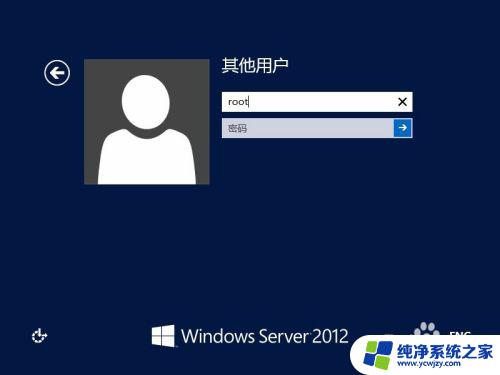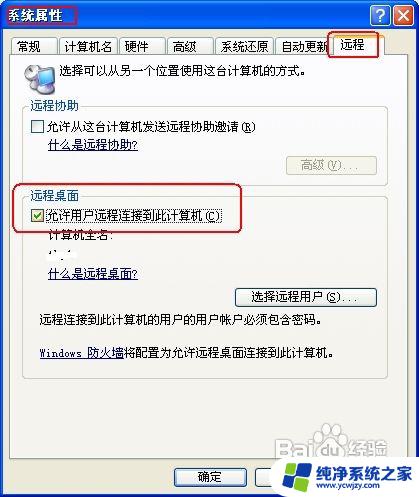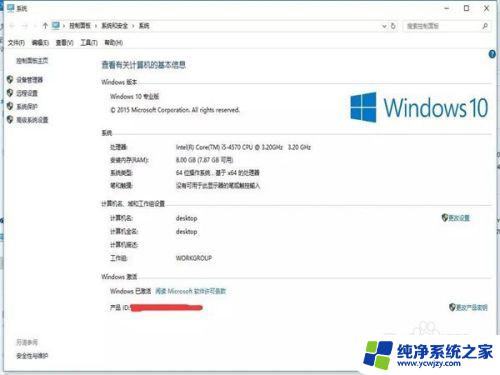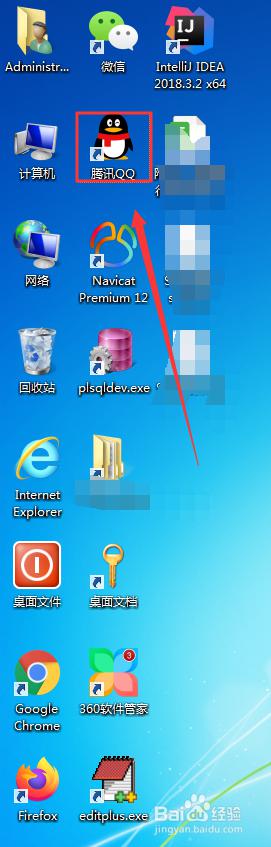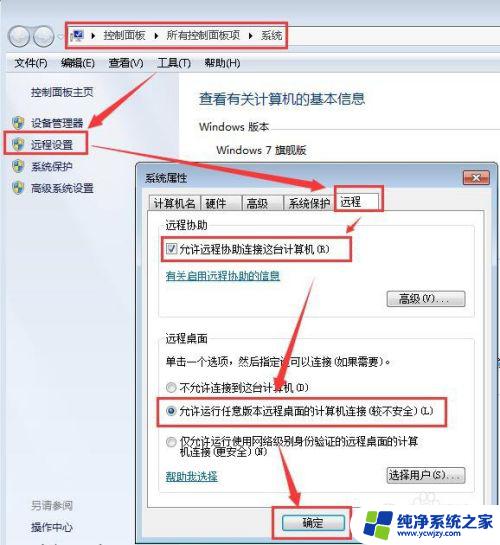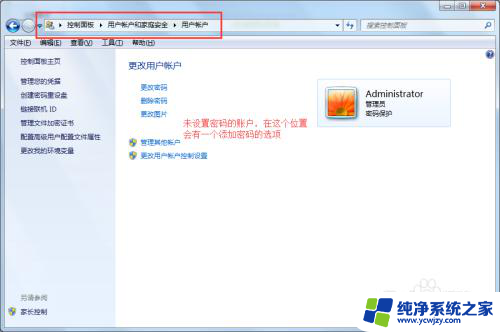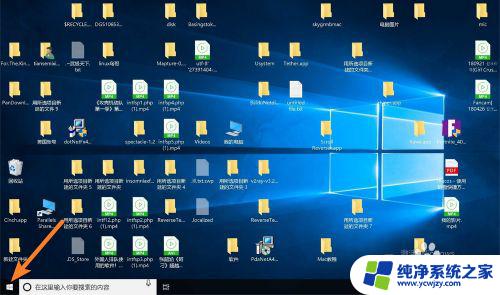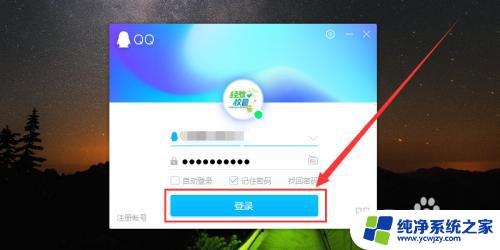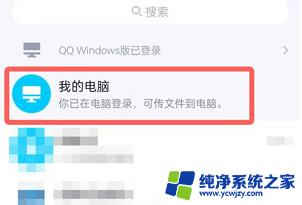远程cmd控制windows 远程桌面连接命令怎么写
远程CMD控制Windows操作系统是一种方便快捷的管理方式,能够在不同的地点远程连接至目标计算机,并通过CMD命令进行操作,远程桌面连接命令是其中一种常用的方法,通过输入特定的命令,用户可以实现远程桌面控制,即在本地计算机上操控目标计算机的桌面界面。这种方法不仅适用于个人用户远程管理自己的计算机,也广泛应用于企事业单位的远程技术支持、服务器管理等场景。本文将介绍如何正确编写远程桌面连接命令,以实现远程CMD控制Windows操作系统的目的。
方法如下:
1.第一步在我们的电脑上按win+R键打开运行,输入“mstsc”。点击确定,如下图所示:
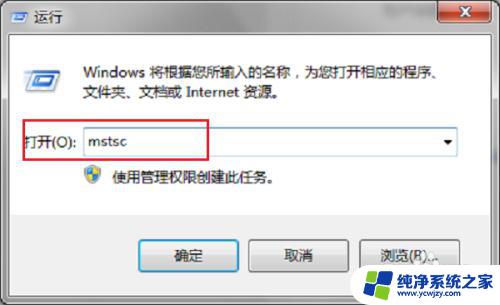
2.第二步点击确定之后,可以看到已经打开了远程桌面连接。输入要连接的ip地址,也可以点击选项,输入详细信息,进行连接,如下图所示:
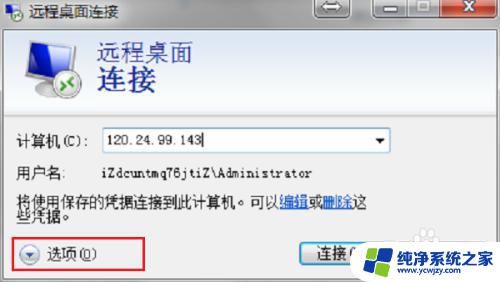
3.第三步点击选项之后,输入ip地址,远程连接的计算机名称,点击连接,如下图所示:
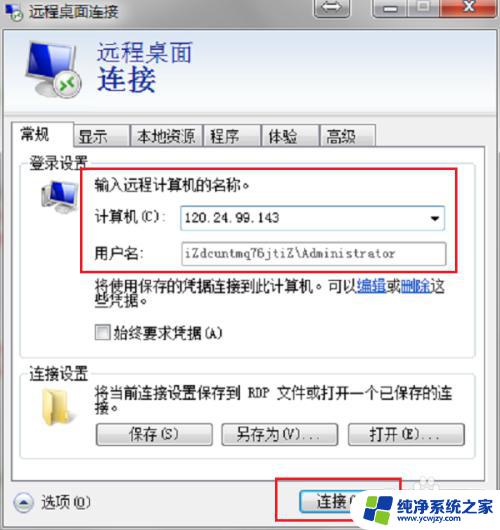
4.第四步可以看到已经在远程连接电脑了,只要远程连接的电脑设置了允许远程。就能连接到对方电脑桌面上,如下图所示:
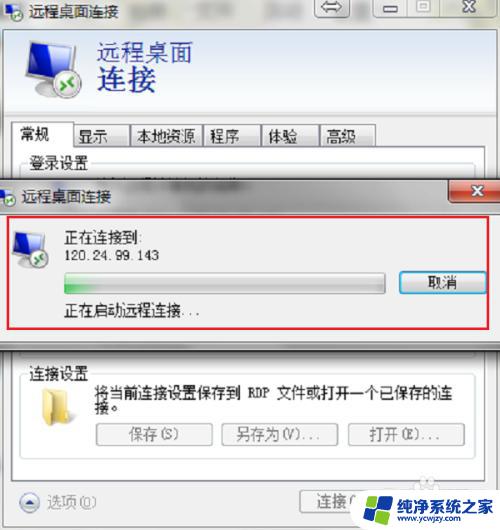
以上是远程cmd控制Windows的全部内容,如果您遇到相同的问题,可以参考本文中介绍的步骤进行修复,希望对您有所帮助。